總結:相當多的人在讓應用正確下載或更新時遇到了麻煩。 為什麼我的iPhone無法下載應用程序以及如何解決? 閱讀本文並獲得答案。
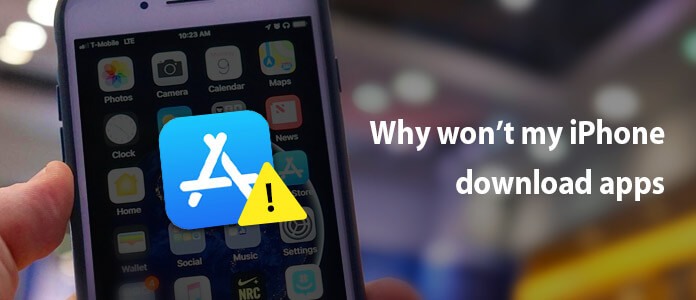
為什麼我的iPhone不下載應用程序? 怎麼修?
嘿! 即使啟用了“自動更新”設置,我的App Store仍未自動更新任何應用程序。 我也無法下載/安裝任何新應用。 我嘗試安裝的所有應用程序都會發生這種情況,因此這不是應用程序特定的問題。 我有iPhone 11和iOS 13軟件。 有人可以告訴我為什麼我的iPhone現在不下載應用程序以及如何解決嗎? 我真的很希望得到答案。” –來自蘋果社區
我們有很多用戶抱怨iPhone無法從Apple Store下載或更新應用程序。 你有這樣的問題嗎? 如果您的回答是肯定的,那麼您來對地方了。
在本文中,我們將向您解釋“為什麼我的iPhone無法下載應用程序”以及解決方法。我們希望您發現這些解決方案有用。
首先,請確保您有穩定的互聯網連接,以便從應用程式商店下載和安裝應用程式。 通常,有兩種方法可以從伺服器下載應用程式:使用 Wi-Fi 或蜂窩數據。 您可以從 Wi-Fi 切換到蜂窩數據,反之亦然,然後再試一次。 但你應該知道,始終建議使用Wi-Fi下載iPhone應用程序,這樣更穩定。 檢查 Wi-Fi 在運行 iOS 17/16/15/14/13 的 iPhone 上是否可以正常運行,如果 Wi-Fi無法在iPhone上運行,這是解決方案。
如果您嘗試使用移動數據下載或更新應用,則需要確保“飛行模式”已關閉,並且已按照以下步驟為App Store打開了移動數據。
轉到“設置”>“蜂窩”,向下滾動到“ App Store”並打開它。
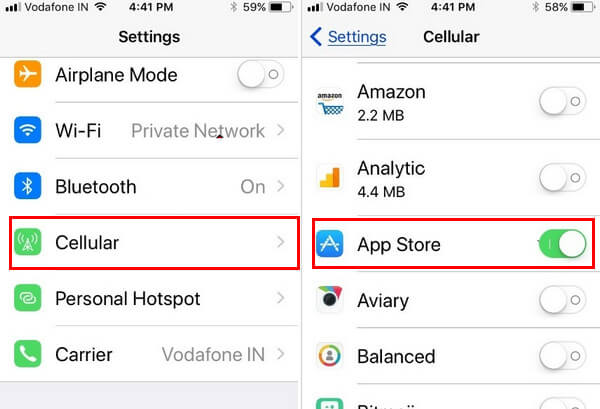
為什麼我的iPhone無法下載應用-檢查網絡連接
對於已經安裝了應用程序但無法使用蜂窩數據更新它的人。 在此處查看設置步驟。
轉到“設置”>“ iTunes和Apple Store”,滾動屏幕並確認“使用蜂窩數據”觸發器已打開。
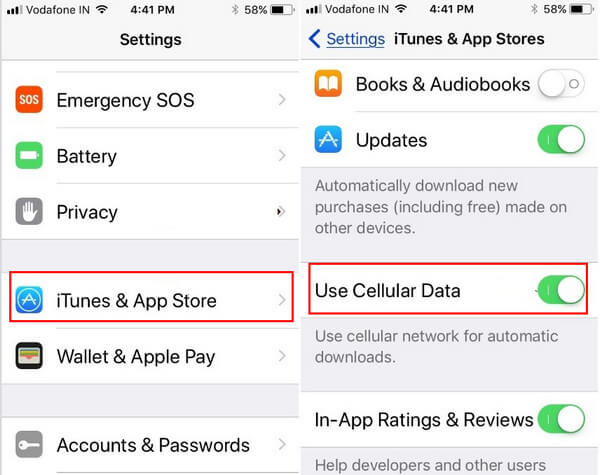
為什麼我的iPhone不下載應用程序-在iTunes和App Store中啟用使用蜂窩數據
有時,iPhone無法下載和更新應用的原因可能是由於設備上的存儲空間已滿。 如果剩餘的存儲空間不足以容納Apps,則您將無法下載,或者即使已成功下載它們,也無法安裝它們。 這種情況適用於大多數小型機載存儲用戶,例如16GB,32GB iPhone,iPad用戶。
您可以通過轉到“設置”>“常規”>“ iPhone存儲空間”來檢查iPhone上的存儲空間。 向下滾動,您可以查看每個應用程序在iPhone上已佔用了多少空間。
如果已滿,則可以刪除一些不需要或無用的文件以 釋放您的iPhone空間 並嘗試再次下載或安裝Apps。

為什麼我的iPhone不下載應用程序-釋放存儲空間
儘管很難解釋為什麼它可以解決“ iPhone無法下載應用程序”的問題,但一些用戶發現它非常有用。 基本上,您的iPhone在與Apple的服務器通信以執行諸如下載應用程序之類的操作時會執行許多檢查,其中一項檢查是否是日期和時間。 如果您可以在運行iOS 13/14的iPhone或iPad上更改日期和時間,則可能會再次看到該應用程序的安裝。
轉到“設置”>“常規”>“日期和時間”,打開“自動設置”選項。
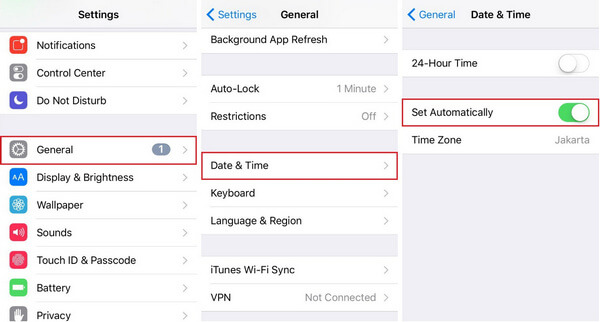
我的iPhone無法下載應用-自動設置日期和時間
由於不同的Apple ID和不完整的付款信息,許多Apple用戶無法在其iPhone上更新或下載應用程序。 事實是,如果沒有與下載的應用程序關聯的原始Apple ID,用戶將無法在iPhone上更新應用程序。 此外,有時缺少或不正確的帳單信息將使您無法下載或更新應用。
在這種情況下,請轉到“設置”>“ iTunes&Apple Store”,確保您登錄的是正確的Apple ID,並且付款信息完整。 或者,您可以嘗試重新登錄Apple Store並查看其是否有效。
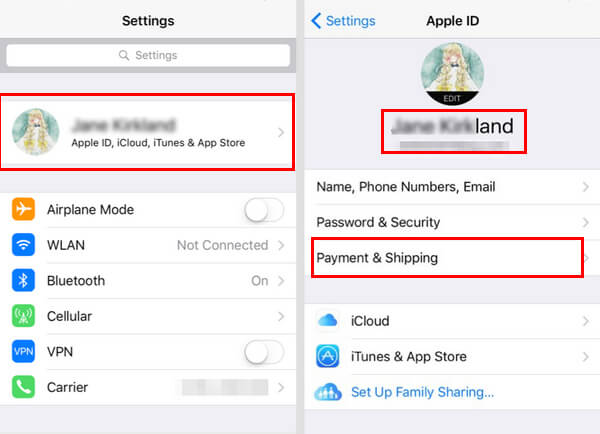
為什麼我的iPhone無法下載應用程序-檢查Apple ID和付款
由於某些未知原因,您的Apps下載可能會被凍結並停止。 即使您嘗試按暫停按鈕並重新開始,也無濟於事。 在這種情況下,您可以嘗試強制關閉Apple Store。 雙擊主屏幕按鈕,然後向上滑動Apple Store預覽,然後重新打開它。 通常,iPhone應用程序將重新開始下載。
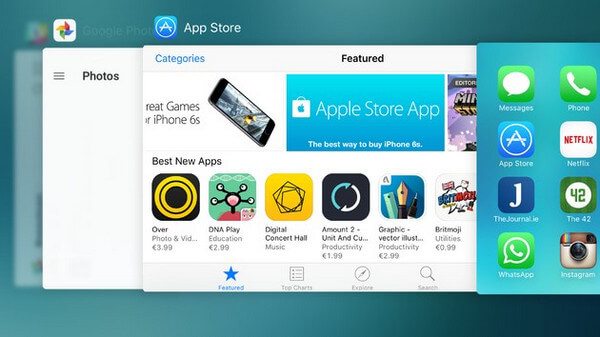
iPhone無法下載應用程序-強制關閉App Store
仍然無法正常工作,請強制重啟iPhone以重新開始,然後看看是否可行。
您知道,如果iPhone仍然無法下載或更新應用程序,則可以嘗試下載應用程序並與iTunes同步。 有時,將您的iPhone或iPad插入iTunes並來回同步購買的交易會啟動卡住的應用下載,或使它們自行終止。
1.在Mac或PC上啟動最新的iTunes。 單擊屏幕上的Apple Store。
2.找到要下載並安裝在iPhone和iPad上的應用程序:單擊“獲取”按鈕,系統將詢問您Apple ID和密碼。
3.成功下載應用程序後,使用照明USB電纜將iOS設備與Mac / PC連接,然後在iTunes中打開它。 接下來,您必須單擊左側選項卡中顯示的“應用程序”,然後單擊應用程序旁邊的“安裝”按鈕以在iOS 17及更高版本上進行安裝。
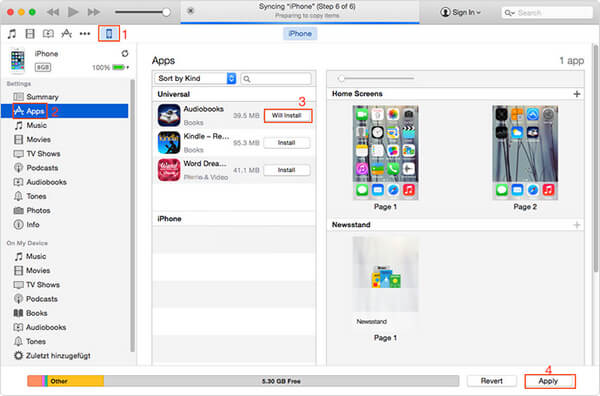
無法在iPhone上下載應用程序-從iTunes下載應用程序
沒有一種方法可以幫助您使用iPhone無法下載或更新應用程序的問題? 您的iPhone可能存在一些與軟件相關的嚴重問題。 很難確定到底哪裡出了問題,但是您可以求助於最終 iOS系統恢復 工具,可讓您快速修復各種與iOS相關的問題,包括iPhone無法下載應用,iPhone處於恢復模式或DFU模式,凍結的iPhone等。
iOS系統恢復相容於所有iOS設備,如iPhone 15/14/13/12/11/XS/XR/X/8/7/SE/6、iPad Pro、iPad Air、iPad mini、iPod等可以在Windows 電腦或Mac 上工作。
現在免費下載此程序,並按照以下步驟學習如何修復無法在iPhone上下載的應用程序。
步驟 1啟動iOS系統恢復
在計算機上啟動iPhone修復工具,然後使用USB電纜將iPhone連接到它。 選擇 iOS系統恢復 選項,然後您將進入“ iPhone System Recovery”窗口。

為什麼iPhone不下載應用-步驟1
步驟 2開始修復iPhone不會下載/更新應用
iOS系統恢復將自動檢測iPhone上的iPhone下載和更新問題。 單擊“開始”按鈕開始修復iPhone無法下載的應用程序。 首先,請按照以下說明將iPhone置於恢復或DFU模式。

我的iPhone無法下載應用-步驟2
步驟 3下載固件包
選擇正確的iPhone型號,然後單擊“下載”以下載修復的設備插件。 需要幾分鐘才能完成下載。

為什麼我的iPhone無法下載或更新應用-步驟3
步驟 4修復iPhone無法下載應用程序
插件下載完成後,iOS系統恢復將自動修復iPhone無法下載應用程序的問題。 之後,您的iPhone將恢復正常狀態。

iPhone將不會下載應用程序-步驟4
在下面的文章中,我們主要向您展示了幾種當iPhone無法下載應用程序時可以使用的解決方案。 通常,用戶可以使用我們在此處列出的解決方案之一解決問題,但是,如果您嘗試了所有解決方案,但仍然無法使用,則最好的方法是訪問其中一家Apple Store商店並獲得專業幫助。